Physical Address
304 North Cardinal St.
Dorchester Center, MA 02124
Physical Address
304 North Cardinal St.
Dorchester Center, MA 02124
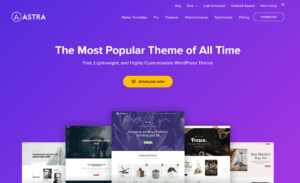
介紹Astra Theme教學,輕量型的佈景主題,有「年繳方案」與「終身方案」,運作只要50KB,可以架設部落格、企業網站,開啟Astra Starter Sites外掛,直接匯入範本。

Astra Pro版-年繳方案49美元 / 終身方案199美元
Essential Toolkit版,年繳方案79美元 / 終身方案399美元
Business Toolkit版,年繳方案149美元 / 終身方案599美元
免費Astra佈景主題超過20萬個客戶使用,它用在手機或平板上都能助於網路速度,是一款AMP的佈景主題。
Astra Theme沒有多種的功能,目的是優化網站速度,使用輕量的Vanilla JavaScript,雖然剛開始資源部分較少,相對於網站載入時間會縮短。
需要其他功能,可以升級Astra Pro方案,設定比較方便,Astra主題能提升網站的瀏覽速度。

Astra Theme有240種以上範本 (免費版35種),能用製作購物網站、個人網站、部落格網站,透過Astra Starter Sites外掛匯入範本,支援Elementor或Beaver Builder外掛編輯器,修改直覺。
網站速度和客製功能、設計效果,Astra主題還有其他的功能介紹

Astra主題以輕量跟速度,有其他客制需求,可以升級Astra Pro版,Pro版包含的功能:

延伸閱讀⮕Divi Theme教學-製作高質感的網站
WordPress佈景主題推薦-選擇主題須注意的9個重點
16個接案平台推薦-自由工作者、協槓族接案必看
有分類的篩選外掛,用於影音展示、圖片展示、網站展示,網頁提供縮圖滾動和RWD預算

Astra主題支援Elementor或Beaver Builder 頁面編輯器,這兩款編輯器較常拿來被使用,簡單方便也不容易頁面跑掉。
Astra主題有支援LearnDash課程系統、WooCommerce購物車、TutorLMS線上課程
延伸閱讀⮕架設購物網站教學-打造強大的商店平台,完整指南篇
WooCommerce教學-快速建立購物網站,立即在網路上開店
WooCommerce組合商品設定-教學實用篇
Ultimate addons of Elementor是一款擴充外掛,Elementor提供多種範本和元件使用,打造專業形象的網站,視覺設計也很讚,讓你的網站與眾不同,你也可以到Elementor元件官方看看,點選下方按鈕。
延伸閱讀⮕Elementor教學-百萬下載數的頁面編輯器
你可以跟著我的步驟指示安裝Astra佈景主題
延伸閱讀⮕Astra Pro Theme教學-進階功能讓WordPress更專業
STEP 1
來到WordPress網站後台,選擇「外觀」,在欄位中輸入「Astra」,點選佈景主題,進行安裝
STEP 2
安裝成功後,點選「Get Started」設定
STEP 3
接著會出現「頁面編輯器」畫面,你可以選擇使用「Elementor」編輯外掛

STEP 4
來到Astra主題的網站版型,選擇你喜歡的樣式,須注意有的版型是Pro方案才能使用 (AGENCY為付費方案)

STEP 5
選好版型,進到圖片的預覽畫面,確認選擇的版型,如果沒問題點選按鈕「lmport Complete Site」匯入
STEP 6
有安裝過別的外掛,Astra會顯示訊息,點選「skip&import」匯入
STEP 7
這邊有個匯入資料的項目,你可以依照喜好做設定

STEP 8
看到下方畫面,已經匯入成功,選擇「View Site」瀏覽網站

STEP 9
在WordPress網站後台,選擇「外觀」→「Astra options」檢查主題的設定工具,免費與付費的功能也會在這邊,如果是進階版,客製化功能比較多。

Astra付費功能設定

免費外掛啟用設定

STEP 10
到「外觀」設定,來到Astra主題外觀設定

推薦Hosting.com(以前A2 Hosting),Startup方案每月1.99美元,免費安全SSL憑證、免費網域信箱。
想提升網站速度,參考Pro方案,每月6.99美元, 50GB空間、免費SSL憑證、30天退款保證
了解更多➝A2 Hosting教學-高CP值的虛擬主機
Hosting.com教學-購買步驟流程
免費Astra功能比較少,可以參考Essential Bundle方案、Growth Bundle方案,操作很快上手,版型套用設計,做出不同網站風格。
Astra主題提供「終身方案」,喜歡半客製化的人這款主題不能錯過,程式相容性高,客製程度高。